Att skriva ut en testsida är en vanlig lösning för att identifiera och felsöka problem med din skrivare. Men vet du hur man skriver ut en testsida för din skrivare? Genom att skriva ut en testsida kan du effektivt analysera och kalibrera skrivarens prestanda, kontrollera skrivarens utskriftskvalitet (och dess bläckpatroner) och lyfta fram eventuella problem som din skrivare kan uppleva. I den här guiden från True Image guidar vi dig genom stegen för att skriva ut en testsida för din skrivare.
Index:
- När vi behöver skriva ut en testsida för skrivaren
- Två typer av skrivartestsidor
- Hur skriver man ut en testsida för skrivaren ?
- Analys och lösning av skrivarens testsida
När vi behöver skriva ut en testsida för skrivaren:
Att skriva ut en testsida för din skrivare kan vara ett värdefullt diagnostiskt verktyg som gör att du kan identifiera och åtgärda olika problem som kan uppstå med din skrivare. Här är några scenarier där det är särskilt användbart att skriva ut en testsida:
- 🍀 Blockerade skrivhuvuden: Om du misstänker att skrivarens skrivhuvuden är blockerade kan en testsida hjälpa till att bekräfta detta. Blockerade skrivhuvuden orsakas ofta av torkat bläck, vilket kan uppstå om skrivaren inte används ofta. Att regelbundet skriva ut testsidor och täcka över skrivaren när den inte används kan hjälpa till att förhindra problemet.
- 🍀 Justeringsproblem: Justeringsproblem kan leda till att utskrivna sidor inte är korrekt uppradade, eller så kan du få felmeddelandet "justeringen misslyckades". Detta kan hända med alla skrivare, oavsett märke, och kan ofta orsakas av ojämnt placerade bläckpatroner. Att skriva ut en testsida kan hjälpa till att identifiera om justeringen är ett problem och vägleda dig till potentiella lösningar.
- 🍀 Inkonsekvent bläckflöde: Om din bläckstråleskrivare har varit inaktiv under en längre tid kan skrivhuvudena vara blockerade eller så kan bläcket i patronen ha torkat ut, vilket orsakar inkonsekvent bläckflöde. Vår färgtestsida kan hjälpa dig att bedöma kvaliteten på ditt skrivarbläck och säkerställa att bläcket flödar smidigt in i skrivaren.
- 🍀 Problem med systemkommunikationen: Om din skrivare skriver ut testsidor men inte andra dokument är det troligt att problemet ligger i systemkommunikationen snarare än ett mekaniskt problem med själva skrivaren. Att skriva ut testsidor kan hjälpa till att begränsa orsaken till problemet och vägleda dig till lämpliga felsökningssteg.
I vart och ett av dessa situationer kan utskrift av en testsida för din skrivare ge värdefulla insikter och hjälpa dig att vidta nödvändiga åtgärder för att lösa eventuella problem du kan uppleva.
|
Relaterade bloggar: 1. Hur rengör man HP-skrivarhuvuden ? 2. Hur rengör man skrivhuvudet på en HP-skrivare ? 3. Så här rengör du skrivarhuvuden: Rengöring av Epson skrivarhuvud |
Två typer av skrivartestsidor
När det gäller att skriva ut testsidor för din skrivare finns det två huvudtyper att överväga: testsidor i färg och testsidor i gråskala. Varje typ tjänar ett specifikt syfte och kan hjälpa dig att diagnostisera olika typer av problem med din skrivare.
☆ Färgtestsidor
Färgtestsidor är utformade för att hjälpa dig att bedöma kvaliteten på din skrivares färgutskrift. Genom att skriva ut en färgtestsida kan du kontrollera eventuella problem med färgnoggrannhet, färgblandning och färgintensitet. Detta är särskilt viktigt för skrivare som används för professionell utskrift eller grafisk design, där färgnoggrannhet är avgörande. Färgtestsidor innehåller vanligtvis en rad färger och mönster som gör att du kan utvärdera skrivarens förmåga att återge olika nyanser och färgtoner.

☆ Testsidor i gråskala
Gråskaletestsidor används däremot för att utvärdera kvaliteten på skrivarens svartvita utskrift. Dessa testsidor är utformade för att visa en rad gråtoner, från rent svart till rent vitt, och kan hjälpa dig att identifiera problem med utskriftstäthet, kontrast och skärpa. Gråskaletestsidor är användbara för skrivare som främst används för textbaserade dokument, till exempel kontorsskrivare, och kan bidra till att säkerställa att dina utskrivna material är tydliga och lättlästa.
Både färgtestsidor och gråskaletestsidor är värdefulla verktyg för att diagnostisera och felsöka skrivarproblem. Genom att regelbundet skriva ut och utvärdera dessa testsidor kan du hålla din skrivare i toppskick och säkerställa att dina tryckta material uppfyller dina kvalitetsstandarder.
Hur skriver man ut en testsida för skrivaren?
Att skriva ut en testsida för din skrivare är ett enkelt och effektivt sätt att kontrollera dess funktionalitet och diagnostisera eventuella problem. Processen varierar något beroende på vilket operativsystem du använder (Windows, macOS, Linux, etc.), men de allmänna stegen är likartade. Här är en guide om hur du skriver ut en testsida för din skrivare:
☆ För Windows-användare:
- Öppna Kontrollpanelen: Klicka på Start-knappen och skriv "Kontrollpanelen" i sökfältet. Klicka på ikonen Kontrollpanelen för att öppna den.
- Gå till Enheter och skrivare: Klicka på "Enheter och skrivare" i Kontrollpanelen för att se en lista över alla skrivare som är anslutna till din dator.
- Välj din skrivare: Högerklicka på den skrivare du vill testa i listan över skrivare och välj "Egenskaper" eller "Skrivaregenskaper".
- Skriv ut en testsida: I fönstret för skrivarens egenskaper letar du efter en flik med etiketten "Allmänt", "Utskriftsinställningar" eller något liknande. Där bör du hitta ett alternativ för att "Skriv ut en testsida" eller "Skriv ut testsida". Klicka på det här alternativet för att skriva ut testsidan.
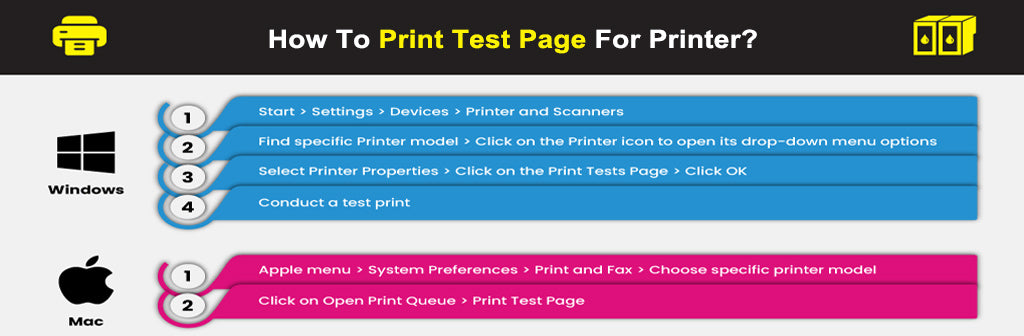
☆För MacOS-användare:
- Öppna Systeminställningar: Klicka på Apple-menyn längst upp till vänster på skärmen och välj "Systeminställningar".
- Gå till Skrivare och skannrar: I Systeminställningar klickar du på "Skrivare och skannrar" för att visa en lista över alla skrivare som är anslutna till din Mac.
- Välj din skrivare: Klicka på den skrivare du vill testa i listan över skrivare för att välja den.
- Skriv ut en testsida: När du har valt skrivaren klickar du på knappen "Alternativ och förbrukningsmaterial" eller klickar på skrivarens namn och väljer sedan "Skriv ut testsida" i rullgardinsmenyn.
Obs! De exakta stegen kan variera beroende på din skrivarmodell och versionen av ditt operativsystem. Om du inte ser ett alternativ för att skriva ut en testsida kan du behöva läsa skrivarens manual eller söka efter specifika instruktioner för din skrivarmodell.
|
Relaterade bloggar: |
Genom att följa dessa steg kan du enkelt skriva ut en testsida för din skrivare och säkerställa att den fungerar korrekt. Detta är ett snabbt och enkelt sätt att identifiera eventuella problem med din skrivare innan du börjar skriva ut viktiga dokument.
Analys och lösning av skrivarens testsida
|
När du har skrivit ut din testsida har du tagit ett viktigt steg för att säkerställa att din skrivare fungerar korrekt. Att regelbundet skriva ut testsidor kan hjälpa till att identifiera potentiella problem tidigt, vilket sparar tid och frustration i längden. När du fortsätter att använda din skrivare, kom ihåg att högkvalitativa bläck- och tonerkassetter är viktiga för att bibehålla optimal utskriftsprestanda.
True Image-bläck- och tonerkassetter är utformade för att fungera smidigt med en mängd olika skrivarmodeller, vilket garanterar tydliga och livfulla utskrifter varje gång. Oavsett om du skriver ut viktiga dokument för jobbet eller skolan eller bara vill njuta av skarpa och livfulla foton hemma, kan True Image-kassetter hjälpa dig att uppnå de resultat du letar efter. Så när du sköter underhållet av din skrivare och fortsätter att producera högkvalitativa utskrifter, överväg att prova True Image-kompatibla bläck- och tonerkassetter ( HP , Brother , Canon osv.).
















